Windows XP Embedded 上手指南
1. 2. 要在Target Designer中使用这个组件,需要先把这个组件保存到组件数据库中:
本文引用地址:http://www.eepw.com.cn/article/201809/388526.htm? ? 打开Component Database Manager,开始菜单\所有程序\Microsoft Windows Embedded Studio\Component Database Manager
? ? 点击‘Import’按钮,在SLD file:栏中按下浏览按钮,找到“C:\XPE_Demo\DemoPlatform.SLD”,点击Import。
? ? Import成功后,关闭Component Database Manager。
? ? 确认工作成果:
打开Target Designer,选择 File/New菜单,建立一个新的配置Configuration,确认Demo Platform Component 是否在Target Designer左侧的组件浏览器中,如果发现该组件,则说明刚才的硬件分析工作顺利完成了。
创建初始化配置
要构造一个完整的XPE系统,首先需要在Target Designer中创建一个配置(Configuration),这个配置仅仅是一个空的开发框架,然后在该配置中添加所有的硬件支持组件,系统内核组件和软件功能组件。添加完成后使用Target Designer自动检测组件的关联关系,并自动把缺少的组件添加到配置中。
? 首先运行Target Designer
? 选择File菜单
? 选择New,创建一个新的Windows XP Embedded 配置
? 将该配置的Name 改为DemoPlatform
在下面的Choose Platform中,选择Windows XP Embedded Client (x86)
按下OK按钮创建该配置并保存
在Target Designer中间的组件列表栏中,选中DemoPlatform.slx,在右边的属性栏中修改配置的属性,添入您的个人信息(Name, Owner, Author, Description等)
设置高级参数
下面设置一些整个系统运行需要的参数
在配置浏览器的顶端,展开DemoPlatform.slx,选中Settings,这时右边的属性设置面板会显示可以设置的选项
在Target Devices Settings下面,点击Show,显示详细的选项
设置下列的配置信息:
? ? Boot Drive = C:
? ? Windows Folder = D:\Windows
? ? Program Files Folder = D:\Program Files
? ? Documents and Settings folder = D:\Documents and Settings
? ? Boot ARC path = multi(0)disk(0)rdisk(0)partition(2)
? ? Boot Partition Size (MB) = 700
设置完成后,将配置信息保存到C:\XPE_Demo 目录。
创建XPE组件
通常每一个嵌入式设备都会运行一个或多个用户自己的应用程序,另外如果使用了非通用的硬件设备,还需要添加相应的驱动程序;怎样把这些相对独立于操作系统的部分集成到操作系统中来,使其成为一个整体?推荐的方法是,将各个独立的部分做成XPE组件,在开发阶段进行集成;通常该工作可以分成五个阶段:
? ? 确定组件使用的资源以及设置
? ? 在Component Designer中配置组件的资源和设置选项
? ? 创建一个Repository,将该组件使用的文件加入到该Repository中
? ? 保存该组件的配置信息
? ? 将该组件导入到Component Database Manager中
下面我们就以一个实际的例子来说明,为TweakUI Control Panel
程序创建一个XPE组件。
? ? 打开Component Designer。
? ? 选择File\Import菜单,将浏览的文件类型设置为Setup Information Files(*.inf)
? ? 选择“C:\Program Files\TweakUI\TweakUI.inf”,并将其导入,Component Designer可以根据TweakUI.inf中的信息,自动生成一个组件。
? ? 需要为这个组件添加一个Repository,这个Repository实际上是一个系统目录,该目录中包含组件所需要的文件,每一个带有文件的组件都会对应一个或多个Repository,打开Component Designer中的Repositories文件夹。
点击右键,在弹出菜单中选择“Add Repository”,新建一个Repository。
在该Repository的Name属性中填入Tweak UI Files
点击Source Path栏中的Browse按钮,找到C:\Program Files\TweakUI。
在Component Designer中选中TweakUI.inf组件
在该组件的属性栏中,按下Repository按钮
在弹出的Select Repository对话框中,选择Tweak UI Files项目,确定。
最后,选中tweakui.inf组件,在右边的属性设置面板中将该组件的名字改为Tweak UI Control Panel Applet。
选择File/Save as,保存为C:\XPE_Demo\TweakUI.SLD,关闭Component Designer。
到此已经完成了TweakUI组件的创建;同前面创建的硬件信息组件一样,要在Targert Designer中使用这个组件,必须先将其导入到组件数据库中。
打开Component Database Manager,
Import这个TweakUI组件:找到C:\XPE_Demo\TweakUI.sld并导入
导入完成后,关闭Component Database Manager
打开Target Designer
打开刚才创建的配置DemoPlatform
确认Demo Platform Component 组件和Tweak UI Control Panel Applet组件都在Target Designer的组件浏览器中。
与其他组件不同,利用Target Analyzer的输出文件Devices.pmq生成的组件是一个宏组件,宏组件本身不具备什么功能,仅仅是带有与其他组件的关联关系;前面我们开发了一个名为“Demo Platform Component”的宏组件,利用该组件可以方便的为初始化配置添加硬件支持。
构造XPE 系统影像文件
到此我们已经完成的硬件信息的分析并开发了一个硬件信息组件,开发了一个应用程序的组件,另外还建立了初始化的配置。在本节中我们来完成一个完整配置的开发工作。
打开Target Designer
第一个需要添加的组件是由Devices.pmq文件产生的宏组件Demo Platform Component,加入了这个组件,就把硬件信息全部添加到配置中;只要在Target Designer左侧的组件浏览器面板中双击该组件就可以添加该组件到配置中。
在组件浏览器中,找到Demo Platform Component组件,将该组件加入配置中。
如果没有找到该组件,可以在查找栏中输入它的名字进行检索。



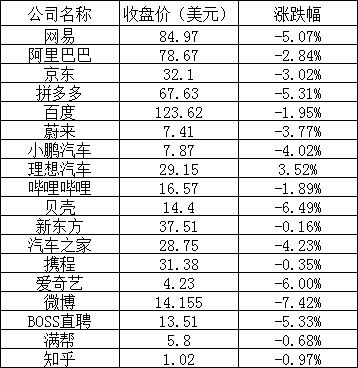


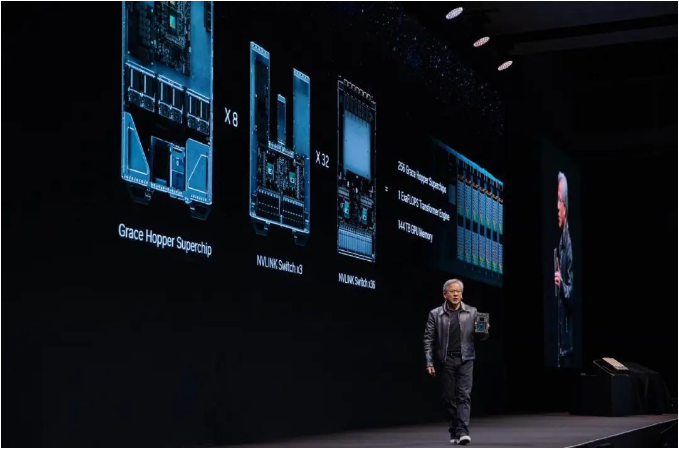
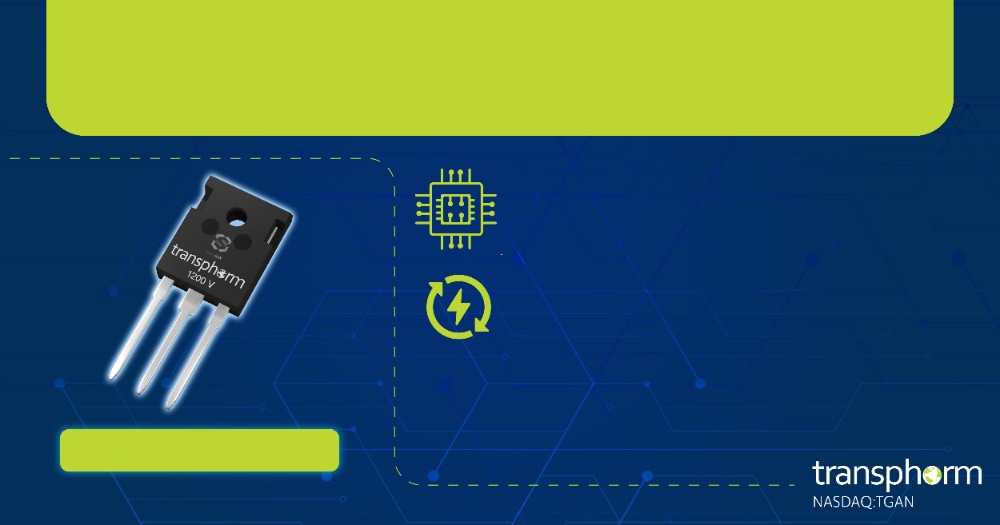



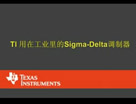

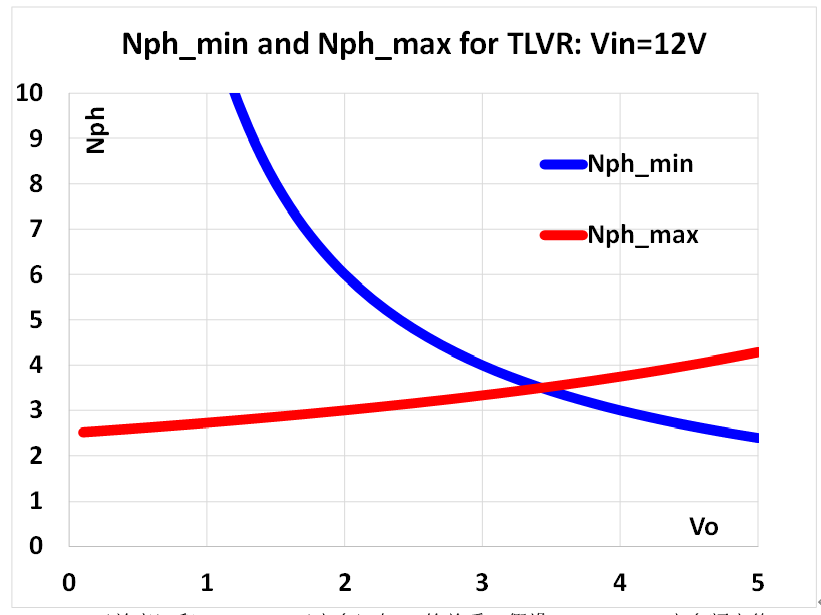
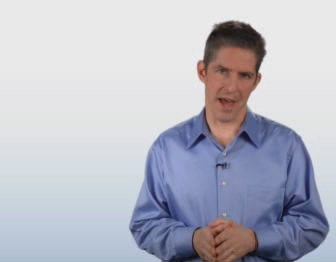



评论